WPS表格计算中怎么进行数字的乘法计算教学分享, 教学分享如何在WPS表计算中进行数字的乘法计算。在表格数据统计中,我们经常需要对各种数据进行统计,其中经常会用到乘法计算。那么如何实现表中多个值之间的乘法计算呢?我们来看看具体的操作方法。
操作方法:
1. 打开WPS 表并将光标置于产品位置。例如,我们需要将产品放置在E列的第1行,然后使用功能框中的键盘输入=A1*B1*C1*D1,然后按回车键即可得到第1行的结果值,如图所示。

2、此时,小白就有些疑惑了。为什么输入=A1*B1*C1*D1?因为我们计算的乘积是第一行A列、B列、C列和d列的乘积。同样,如果我们想要A列第一行和C列第一行的乘积,我们应该怎么写呢?如图所示:
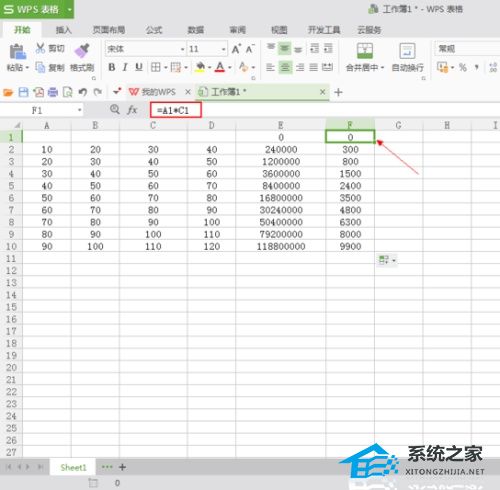
3. 用光标选择刚刚计算的第一行结果值。框右下角出现十字光标后,按住鼠标左键并向下拉即可计算出以下几行的结果,如图:
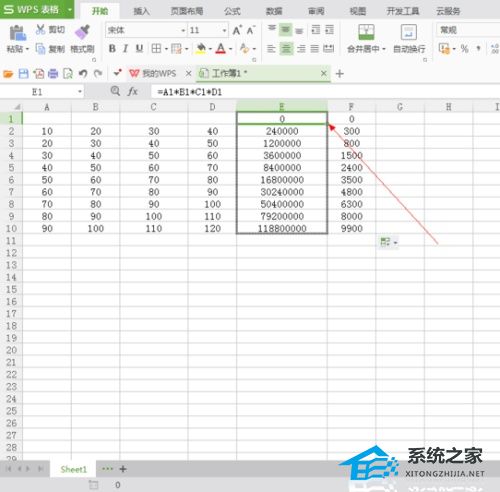
WPS表格计算中怎么进行数字的乘法计算教学分享,以上就是本文为您收集整理的WPS表格计算中怎么进行数字的乘法计算教学分享最新内容,希望能帮到您!更多相关内容欢迎关注。
